Habilitar o Deshabilitar el Control de Cuentas de Usuario (UAC) en Windows
Este tutorial te muestra cómo cambiar la configuración de UAC en Microsoft Windows.
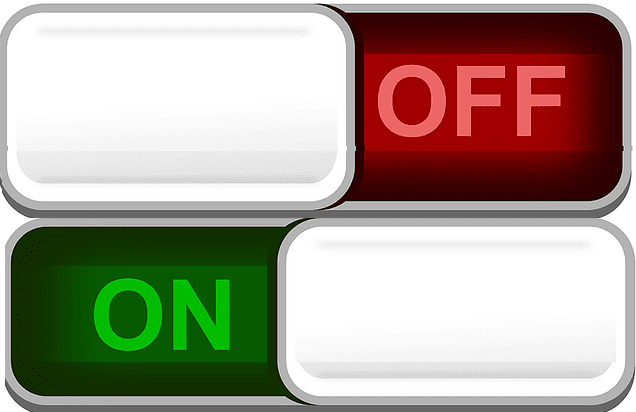
¿Su computadora con Windows 10 reproduce aleatoriamente los sonidos de desconexión del dispositivo? Ya sabes, el tipo de sonido que escuchas normalmente cuando desconectas tu dispositivo USB.
Si los tintineos USB ocurren sin ningún motivo, existen algunos métodos que puede utilizar para deshacerse de este sonido fantasma de dispositivo desconectado.
En primer lugar, asegúrese de que este problema no provenga de la configuración de sonido de su computadora. Tal vez configuraste el sonido de desconexión USB para que se reproduzca cuando realizas una acción específica en tu dispositivo.
Si varios usuarios utilizan la misma computadora, tal vez uno de ellos haya cambiado la configuración de sonido.
Vaya a Inicio → escriba configuración de sonido e inicie la aplicación Configuración de sonido
Desplácese hacia abajo hasta Panel de control de sonido y seleccione esta opción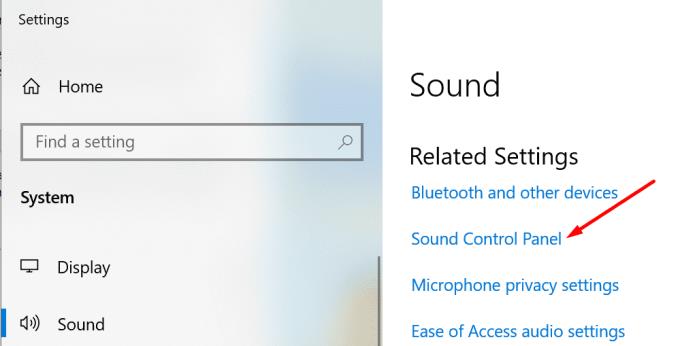
En la nueva ventana de Sonido, haga clic en la pestaña Sonidos
Seleccione Desconectar dispositivo y verifique cuando el sonido esté configurado para reproducirse. Debería reproducirse cuando se quita un dispositivo externo.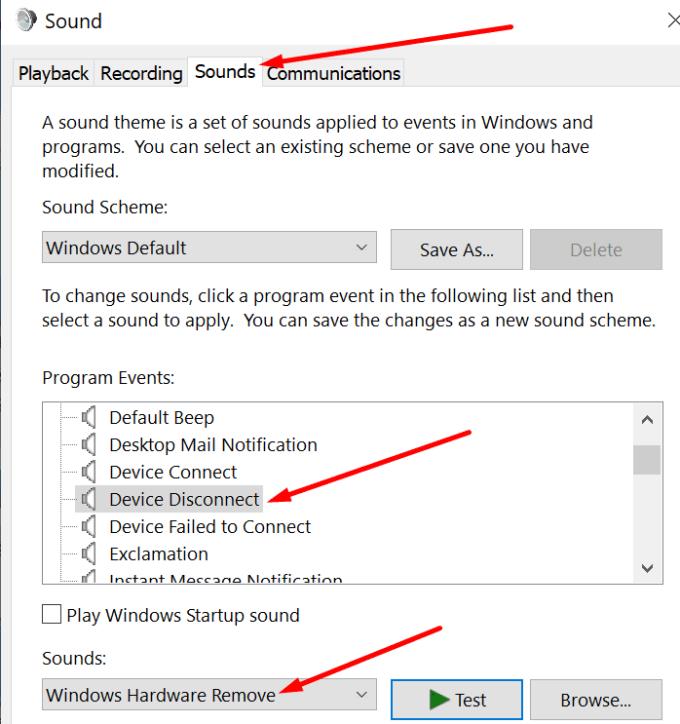
También puede desactivar el sonido de desconexión del dispositivo:
Haga clic en la flecha del cuadro de eliminación de hardware de Windows y desplácese hasta NINGUNO
Seleccione NINGUNO, lo que significa que su computadora ya no reproducirá el sonido de desconexión del dispositivo cuando retire sus periféricos.
Si no hay ningún problema con la configuración de sonido, intente desactivar la opción de suspensión selectiva de USB.
Vaya a Panel de control → Hardware y sonido → Opciones de energía
Busque su plan actual y haga clic en Cambiar la configuración del plan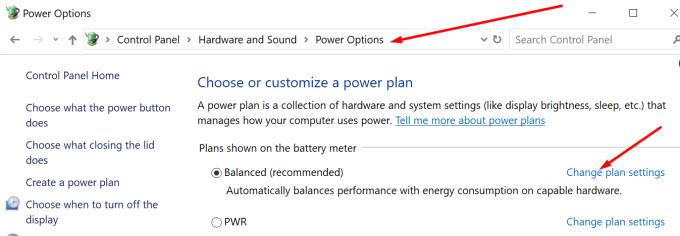
A continuación, seleccione Cambiar la configuración avanzada de energía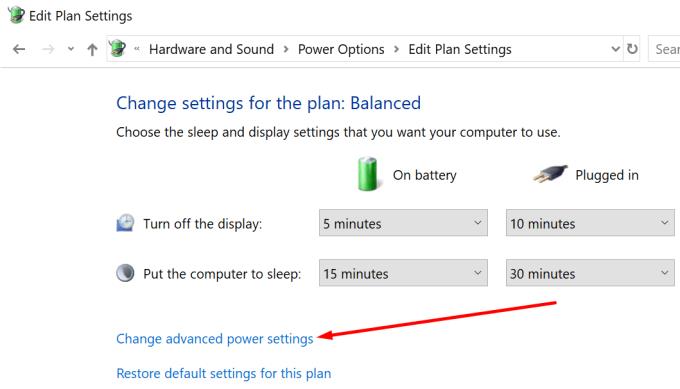
Expanda la configuración de USB y busque la configuración de suspensión selectiva de USB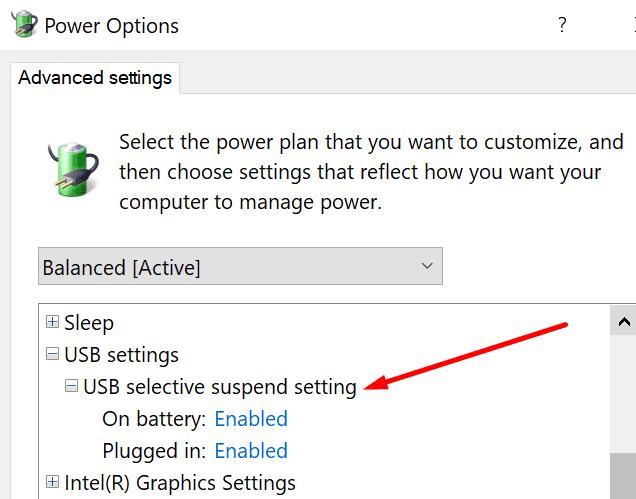
Configúrelo en Desactivado
Reinicie su computadora y verifique si el dispositivo aún reproduce esos sonidos de desconexión aleatorios.
Si realmente necesita mantener su unidad USB conectada a su computadora (o cualquier otro dispositivo USB para el caso), intente conectarlo a otro puerto.
Quizás su puerto USB actual esté defectuoso. Si el puerto envía una señal incorrecta a su computadora, lo que sugiere que se ha quitado el dispositivo USB, su PC reproducirá automáticamente el sonido de desconexión del dispositivo.
Las motas de polvo también pueden causar este problema. Utilice una lata de aire comprimido para desempolvar los puertos USB.
Si algunos de sus controladores USB se corrompieron o no está ejecutando la última versión, esto también podría activar ese molesto sonido de desconexión del dispositivo.
Para descartar sus controladores USB, debe actualizarlos:
Abra el Administrador de dispositivos → desplácese hacia abajo hasta Controladores de bus serie universal
Expanda la lista y comience por actualizar el mercado de controladores con un signo de exclamación amarillo (si corresponde)
Haga clic derecho en cada controlador y seleccione Actualizar controlador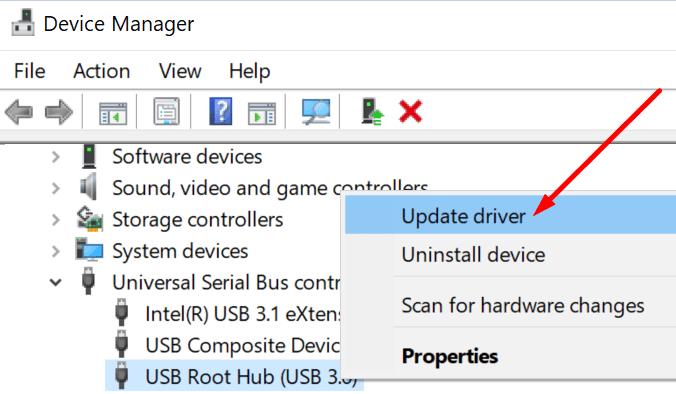
Reinicie su computadora y verifique si el problema ha desaparecido.
Alternativamente, también puede presionar el botón Desinstalar dispositivo , si la actualización de los controladores no funcionó. Reinicie su computadora para reinstalar los controladores más recientes.
Si hay otros controladores desactualizados en el Administrador de dispositivos, obtenga también la última versión para esos controladores.
Conclusión
Puede haber varias razones por las que Windows 10 sigue haciendo sonidos aleatorios de desconexión de dispositivos.
Verificar la configuración de USB, desempolvar los puertos USB y actualizar los controladores USB debería solucionar el problema para la mayoría de los usuarios.
Este tutorial te muestra cómo cambiar la configuración de UAC en Microsoft Windows.
Cómo habilitar o deshabilitar la función de Protección de Archivos de Microsoft Windows utilizando el Registro y otros métodos para Windows 10 y 11.
Si no puedes cambiar la configuración de tu ratón en Windows 10, actualiza o reinstala los controladores del ratón. O ejecuta el solucionador de problemas de hardware y dispositivos.
El error 0X800701B1 indica que un dispositivo no existe en Windows 10, generalmente asociado a problemas con discos duros externos.
¿Tiene dificultades para solucionar el código de error 0xc00000e9 de Windows 10? ¡Pruebe estos conjuntos de soluciones y vuelva a hacer que su PC o computadora portátil funcione!
¿Su actualización de Windows se atascó durante una actualización? Aquí le mostramos cómo solucionar el problema de Windows 10 atascado.
Descubre cómo mostrar archivos y carpetas ocultos en Windows 10. Aprende las mejores técnicas para habilitar visibilidad a elementos que no se ven por defecto.
¿Quiere habilitar la integridad de la memoria de Windows? Aquí hay 9 formas de corregir el error de integridad de la memoria en Windows 11/10.
Para INSTALAR el Administrador de paquetes de Windows (winget), descargue el Instalador de aplicaciones en Windows 10 y use el comando winget.
Windows 10 ahora puede recibir mejoras de funciones a través de Windows Feature Experience Pack, facilitando actualizaciones rápidas y eficientes.
¿Quieres abrir automáticamente tus sitios web favoritos al iniciar Windows 10 u 11? Descubre cómo configurar esta facilidad y mejora tu productividad.
¿Tiene problemas con una pantalla incómodamente ampliada en su PC con Windows 10 u 11? Esto es lo que puede hacer para solucionar el problema.
Si Microsoft Word sigue fallando en su PC con Windows, lea este artículo mientras lo ayudamos con todos los métodos para solucionar el problema.
Ahora que sabemos que las actualizaciones futuras de Windows 10 reservarán 7 GB de espacio en nuestros discos duros, hay una manera de evitar que esto suceda. Mientras el reservado
Imagínese esto: necesita instalar un nuevo software en su PC con Windows. Lo más probable es que se dirija a un sitio web, tratando de no hacer clic en la basura en la página,
Cuando instala una impresora, su PC con Windows 10 debería detectar su impresora automáticamente; de forma inalámbrica en su red doméstica, o conectó directamente la impresora a
La duración de la batería a menudo puede convertirse en un tema delicado, ya que se ve afectada por la forma en que usa su PC con Windows 10. Los juegos acabarán con la batería rápidamente, pero la web general
Microsoft ha prestado mucha más atención a su aplicación Windows 10 Sticky Notes últimamente. La versión 3.0 reciente de las aplicaciones fue encabezada por la sincronización entre dispositivos
Tener una unidad de recuperación de Windows 10 debería ser un componente clave de su estrategia de copia de seguridad y recuperación. Si bien no es una copia de seguridad en sí, se puede utilizar una unidad de recuperación para
Windows 10 ofrece una serie de funciones nuevas y mejoras a las funciones anteriores, muchas de las cuales es posible que no conozca por completo. Espacios de almacenamiento es una de esas características.
Si experimentas errores o bloqueos, sigue los pasos para una restauración del sistema en Windows 11 para regresar tu dispositivo a una versión anterior.
Si estás buscando las mejores alternativas a Microsoft Office, aquí tienes 6 excelentes soluciones para comenzar.
Este tutorial te muestra cómo puedes crear un icono de acceso directo en el escritorio de Windows que abre un símbolo del sistema en una ubicación específica de la carpeta.
¿Es Start11 mejor que la barra de tareas de Windows? Echa un vistazo a algunas de las ventajas clave que Start11 tiene sobre la barra integrada de Windows.
Descubre varias maneras de solucionar una actualización de Windows dañada si tu máquina tiene problemas después de instalar una actualización reciente.
¿Estás luchando por descubrir cómo establecer un video como protector de pantalla en Windows 11? Revelamos cómo hacerlo utilizando un software gratuito que es ideal para múltiples formatos de archivos de video.
¿Te molesta la función Narrador en Windows 11? Aprende cómo deshabilitar la voz del narrador de múltiples maneras fáciles.
Mantener múltiples bandejas de entrada de correo electrónico puede ser complicado, especialmente si tienes correos importantes en ambos. Este artículo te mostrará cómo sincronizar Gmail con Microsoft Outlook en dispositivos PC y Mac de Apple.
Cómo habilitar o deshabilitar el sistema de archivos cifrados en Microsoft Windows. Descubre los diferentes métodos para Windows 11.
Te mostramos cómo resolver el error Windows no puede iniciar sesión porque no se puede cargar su perfil al conectar a una computadora a través de Escritorio Remoto.



![Qué es No se puede iniciar el error 0xc00000e9 y cómo resolverlo [8 soluciones probadas] Qué es No se puede iniciar el error 0xc00000e9 y cómo resolverlo [8 soluciones probadas]](https://cloudo3.com/resources4/images1/image-5269-1109093426163.png)






















